 Betrieb und Instandhaltung
Betrieb und Instandhaltung
 Betrieb und Wartung von Linux
Betrieb und Wartung von Linux
 Was ist der chattr-Befehl unter Linux? Verwendung (Codebeispiel)
Was ist der chattr-Befehl unter Linux? Verwendung (Codebeispiel)
Was ist der chattr-Befehl unter Linux? Verwendung (Codebeispiel)
Wir wissen, dass Linux ein Mehrbenutzer-Betriebssystem ist und Benutzer Dateien löschen können, die einem anderen Benutzer sehr am Herzen liegen, beispielsweise dem Administrator. Um diese Situation zu vermeiden, bietet Linux den Befehl „chattr“. Als nächstes stellen wir den Befehl chattr im Detail vor, damit jeder kurz verstehen kann, wie der Befehl chattr verwendet wird.
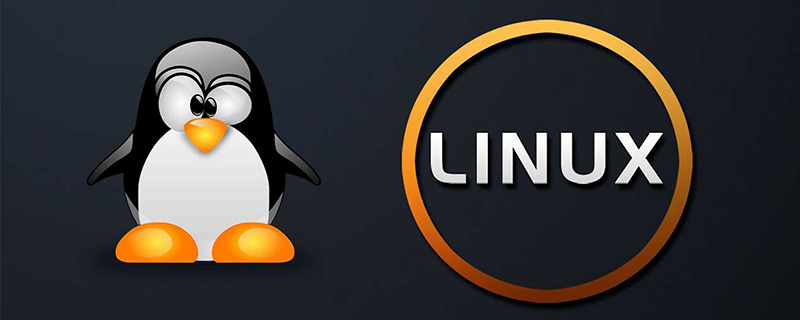
Was ist der chattr-Befehl unter Linux?
Der Befehl chattr unter Linux ist ein Dateisystembefehl, der zum Ändern der Attribute von Dateien in einem Verzeichnis verwendet wird. Der Hauptzweck dieses Befehls besteht darin, dafür zu sorgen, dass mehrere Dateien nicht von anderen Benutzern als dem Superuser geändert werden können.
Um es einfach auszudrücken: Der Befehl „chattr“ kann die Datei unveränderlich, nicht löschbar, nur anhängbar usw. machen!
Die Syntax von chattr
#chattr [operator] [flags] [filename]
Am Anfang der Flags-Zeichenfolge des Chattr-Befehls muss einer der folgenden Operatoren stehen erscheint:
1. ' + ': Füge die ausgewählten Attribute zu den vorhandenen Attributen der Datei hinzu.
2. ' - ': Das ausgewählte Attribut löschen.
3. ' = ': Das ausgewählte Attribut zum einzigen Attribut der Datei machen.
Das Folgende ist eine Liste allgemeiner Eigenschaften und zugehöriger Flags (Flag-Strings), die mit dem Befehl chattr gesetzt oder deaktiviert werden können:
A: atime-Datensätze sind nicht vorhanden aktualisiert.
S: Änderungen werden synchron auf der Festplatte aktualisiert.
a: Dateien können nur zum Schreiben im Anhängemodus geöffnet werden.
i: Datei kann nicht geändert werden (unveränderlich), nur Superuser kann Attribute zurücksetzen.
j: Alle Dateiinformationen werden im ext3-Protokoll aktualisiert, bevor sie in der Datei selbst aktualisiert werden.
t: Tail Mering ist nicht erlaubt.
d: Beim Ausführen des Dump-Prozesses sind keine Backup-Kandidaten mehr vorhanden.
u: Beim Löschen einer solchen Datei werden deren Daten gespeichert, sodass der Benutzer sie auffordern kann, den Löschvorgang abzubrechen.
Alle oben genannten Befehle gelten jedoch nicht für Dateien und können für Verzeichnisse (Ordner) verwendet werden, um die Verzeichnisse vor dem Löschen oder anderen ähnlichen Pannen zu schützen. Beim Schutz von Verzeichnissen wird jedoch empfohlen, das Flag -R' zu verwenden, um alles im angegebenen Verzeichnis rekursiv zu schützen.
Im Folgenden sind die verschiedenen Optionen für den Befehl chattr aufgeführt:
-R: Eigenschaften zum rekursiven Anzeigen von Verzeichnissen und deren Inhalten auflisten.
-V: Es wird die Version des Programms angezeigt.
-a: Wird verwendet, um alle Dateien in einem Verzeichnis aufzulisten, einschließlich Verzeichnissen, deren Namen mit einem Punkt ('.') beginnen.
-d: Diese Option listet das Verzeichnis als reguläre Datei auf, anstatt seinen Inhalt aufzulisten.
-v: Wird verwendet, um die Versions-/Generationsnummer der Datei usw. anzuzeigen.
Wie verwende ich den Chattr-Befehl?
1. Fügen Sie der Datei Attribute hinzu
Erstellen Sie eine neue Datei, um sie zu testen. Beispielsweise wurde mit dem Touch-Befehl eine neue Datei tecadmin.txt erstellt und der Datei wurden 777 Berechtigungen zugewiesen.
# touch tecadmin.txt # chmod 777 tecadmin.txt # ls -l tecadmin.txt -rwxrwxrwx 1 root root 0 Apr 10 13:10 tecadmin.txt
Aktivieren Sie jetzt das Dateiattribut „i“
# chattr +i tecadmin.txt
Da wir das Dateiattribut „i“ aktiviert haben, versuchen wir, diese Datei zu löschen. Wir erhalten den folgenden RM-Eingabeaufforderungsfehler, obwohl die Datei 777 hat Berechtigungen.
# rm -f tecadmin.txt rm: cannot remove `tecadmin.txt': Operation not permitted
2. Dateiattribute löschen
Um Dateiattribute zu löschen, verwenden Sie einfach das (-)-Zeichen der angehängten Attribute. Zum Beispiel in tecadmin.txt.
# chattr -i tecadmin.txt # lsattr tecadmin.txt ------------- tecadmin.txt
3. Schützen Sie das Verzeichnis
Das Flag + i' kann für das Verzeichnis verwendet werden (wie unten gezeigt), um das Verzeichnis unveränderlich zu machen; ' wird verwendet, um den Aufruf rekursiv durchzuführen, sodass auch alle Unterdateien und Verzeichnisse unveränderlich sind. Dies schützt das gesamte Verzeichnis und seine Dateien. Beispiel: Ordner Ordner
#chattr -R + i folder/
Löschen/löschen Sie nun den Ordner und seine Dateien. Sie erhalten den folgenden RM-Eingabeaufforderungsfehler
#rm -rf folder / rm: cannot remove ‘ folder/’ : Operation not permitted
Verwenden Sie erneut den Schalter „-R“ und das Flag „-i“. und den vollständigen Pfad zum Ordner, um Berechtigungen aufzuheben.
# chattr -R -i folder/ # rm -rf folder/
Das Ordnerverzeichnis wurde erfolgreich gelöscht.
Das Obige ist der gesamte Inhalt dieses Artikels. Ich hoffe, er wird für das Studium aller hilfreich sein.
Das obige ist der detaillierte Inhalt vonWas ist der chattr-Befehl unter Linux? Verwendung (Codebeispiel). Für weitere Informationen folgen Sie bitte anderen verwandten Artikeln auf der PHP chinesischen Website!

Heiße KI -Werkzeuge

Undresser.AI Undress
KI-gestützte App zum Erstellen realistischer Aktfotos

AI Clothes Remover
Online-KI-Tool zum Entfernen von Kleidung aus Fotos.

Undress AI Tool
Ausziehbilder kostenlos

Clothoff.io
KI-Kleiderentferner

AI Hentai Generator
Erstellen Sie kostenlos Ai Hentai.

Heißer Artikel

Heiße Werkzeuge

Notepad++7.3.1
Einfach zu bedienender und kostenloser Code-Editor

SublimeText3 chinesische Version
Chinesische Version, sehr einfach zu bedienen

Senden Sie Studio 13.0.1
Leistungsstarke integrierte PHP-Entwicklungsumgebung

Dreamweaver CS6
Visuelle Webentwicklungstools

SublimeText3 Mac-Version
Codebearbeitungssoftware auf Gottesniveau (SublimeText3)

Heiße Themen
 1371
1371
 52
52
 Deepseek Web Version Eingang Deepseek Offizielle Website Eingang
Feb 19, 2025 pm 04:54 PM
Deepseek Web Version Eingang Deepseek Offizielle Website Eingang
Feb 19, 2025 pm 04:54 PM
Deepseek ist ein leistungsstarkes Intelligent -Such- und Analyse -Tool, das zwei Zugriffsmethoden bietet: Webversion und offizielle Website. Die Webversion ist bequem und effizient und kann ohne Installation verwendet werden. Unabhängig davon, ob Einzelpersonen oder Unternehmensnutzer, können sie massive Daten über Deepseek problemlos erhalten und analysieren, um die Arbeitseffizienz zu verbessern, die Entscheidungsfindung zu unterstützen und Innovationen zu fördern.
 So installieren Sie Deepseek
Feb 19, 2025 pm 05:48 PM
So installieren Sie Deepseek
Feb 19, 2025 pm 05:48 PM
Es gibt viele Möglichkeiten, Deepseek zu installieren, einschließlich: kompilieren Sie von Quelle (für erfahrene Entwickler) mit vorberechtigten Paketen (für Windows -Benutzer) mit Docker -Containern (für bequem am besten, um die Kompatibilität nicht zu sorgen), unabhängig von der Methode, die Sie auswählen, bitte lesen Die offiziellen Dokumente vorbereiten sie sorgfältig und bereiten sie voll und ganz vor, um unnötige Schwierigkeiten zu vermeiden.
 Wie löste ich das Problem der Berechtigungen beim Betrachten der Python -Version in Linux Terminal?
Apr 01, 2025 pm 05:09 PM
Wie löste ich das Problem der Berechtigungen beim Betrachten der Python -Version in Linux Terminal?
Apr 01, 2025 pm 05:09 PM
Lösung für Erlaubnisprobleme beim Betrachten der Python -Version in Linux Terminal Wenn Sie versuchen, die Python -Version in Linux Terminal anzuzeigen, geben Sie Python ein ...
 Bitget Offizielle Website -Installation (2025 Anfängerhandbuch)
Feb 21, 2025 pm 08:42 PM
Bitget Offizielle Website -Installation (2025 Anfängerhandbuch)
Feb 21, 2025 pm 08:42 PM
Bitget ist eine Kryptowährungsbörse, die eine Vielzahl von Handelsdienstleistungen anbietet, darunter Spot -Handel, Vertragshandel und Derivate. Der 2018 gegründete Austausch hat seinen Hauptsitz in Singapur und verpflichtet sich, den Benutzern eine sichere und zuverlässige Handelsplattform zu bieten. Bitget bietet eine Vielzahl von Handelspaaren, einschließlich BTC/USDT, ETH/USDT und XRP/USDT. Darüber hinaus hat der Austausch einen Ruf für Sicherheit und Liquidität und bietet eine Vielzahl von Funktionen wie Premium -Bestellarten, gehebelter Handel und Kundenunterstützung rund um die Uhr.
 Holen Sie sich das Installationspaket Gate.io kostenlos
Feb 21, 2025 pm 08:21 PM
Holen Sie sich das Installationspaket Gate.io kostenlos
Feb 21, 2025 pm 08:21 PM
Gate.io ist ein beliebter Kryptowährungsaustausch, den Benutzer verwenden können, indem sie sein Installationspaket herunterladen und auf ihren Geräten installieren. Die Schritte zum Abholen des Installationspakets sind wie folgt: Besuchen Sie die offizielle Website von Gate.io, klicken Sie auf "Download", wählen Sie das entsprechende Betriebssystem (Windows, Mac oder Linux) und laden Sie das Installationspaket auf Ihren Computer herunter. Es wird empfohlen, die Antiviren -Software oder -Firewall während der Installation vorübergehend zu deaktivieren, um eine reibungslose Installation zu gewährleisten. Nach Abschluss muss der Benutzer ein Gate.io -Konto erstellen, um es zu verwenden.
 Wie setze ich nach dem Neustart des Systems automatisch Berechtigungen von Unixsocket fest?
Mar 31, 2025 pm 11:54 PM
Wie setze ich nach dem Neustart des Systems automatisch Berechtigungen von Unixsocket fest?
Mar 31, 2025 pm 11:54 PM
So setzen Sie die Berechtigungen von Unixsocket automatisch nach dem Neustart des Systems. Jedes Mal, wenn das System neu startet, müssen wir den folgenden Befehl ausführen, um die Berechtigungen von Unixsocket: sudo ...
 Ouyi OKX Installationspaket ist direkt enthalten
Feb 21, 2025 pm 08:00 PM
Ouyi OKX Installationspaket ist direkt enthalten
Feb 21, 2025 pm 08:00 PM
Ouyi Okx, die weltweit führende digitale Asset Exchange, hat jetzt ein offizielles Installationspaket gestartet, um ein sicheres und bequemes Handelserlebnis zu bieten. Auf das OKX -Installationspaket von Ouyi muss nicht über einen Browser zugegriffen werden. Der Installationsprozess ist einfach und einfach zu verstehen.
 Ouyi Exchange Download Official Portal
Feb 21, 2025 pm 07:51 PM
Ouyi Exchange Download Official Portal
Feb 21, 2025 pm 07:51 PM
Ouyi, auch bekannt als OKX, ist eine weltweit führende Kryptowährungsplattform. Der Artikel enthält ein Download -Portal für das offizielle Installationspaket von Ouyi, mit dem Benutzer den Ouyi -Client auf verschiedenen Geräten installiert werden können. Dieses Installationspaket unterstützt Windows, Mac, Android und iOS -Systeme. Nach Abschluss der Installation können sich Benutzer registrieren oder sich beim Ouyi -Konto anmelden, Kryptowährungen mit dem Handel mit den von der Plattform erbrachten Diensten anmelden.



